アプリをインストールしたい時などに、
「google playストアに繋がらない」
なんて事態が起きた経験はありませんか?
google playストアに繋がらないという報告は
頻繁にありますし、私も何度か経験しています。
今回は、google playストアに
繋がらないときに有効な
対処法についてまとめてみました。
Contents
まずは通信環境を整え再起動をする

google playストアに繋がらない場合、
真っ先に確認したいことは
通信環境が整っているかどうかなので、
速度制限になっていないかや、
Wi-Fiの接続状況を確認しましょう。
通信環境が悪いのが原因で
google playストアに繋がらないのであれば、
通信環境を見直すだけでも効果があります。
モバイルデータ通信を使っているのなら
Wi-Fiへ接続してみたり、
すでにWi-Fiに接続しているなら
1度Wi-Fiを切って再接続したりするのも有効です。
通信環境を見直したら、
スマホを再起動してみましょう。
さまざまなトラブルを解消してくれる再起動。
私も何かある度に再起動をして
エラーを解消してきました。
再起動をするとプログラムや
アプリもリセットされるので、
google playストアに接続できないという
トラブル以外にもさまざまなエラーに有効ですよ。
google playストアのキャッシュとデータを消去

google playをより快適に表示させるために、
Androidには専用の「キャッシュ領域」が
用意されていてますが、
google playストアに繋がらないのであれば
キャッシュを消去してみましょう。
キャッシュは、ブラウザアプリで
再度同じページを開いたときに
速やかにそのページを
表示させることができる便利な機能なのですが、
キャッシュが溜まることで
さまざまなエラーが出やすくなってしまうのです。
google playを使用する度に
キャッシュは溜まっていくので、
定期的にgoogle playストアの
キャッシュとデータは消去しましょう。
「アプリケーション」→
「アプリケーションの管理」と進んだら、
「Google Play ストア」を選択し、
「キャッシュを消去」と「データを消去」
をタップしましょう。
google playストアを再インストールする
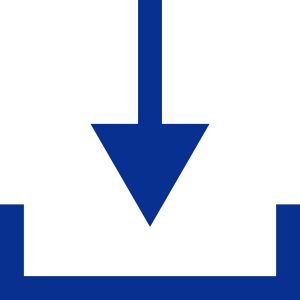
google playストアに繋がらない場合、
google playストアを
再インストールするのもひとつの手です。
google playストアはこちら
設定のアプリ一覧から「Google Play ストア」→
「アップデートのアンインストール」と進みましょう。
アンインストールが完了したら
再インストールを実行します。
再インストールすることで
自動で最新バージョンに更新されるので、
再起動やキャッシュ消去だけで
問題が解決できない場合は
google playストアを再インストールを
試してみましょう。
実際の日付と時刻に合わせる

設定に「日付と時刻」
という項目がありますが、
これが実際とズレていると、
google playを使用する際に
エラーが出やすくなりますし、
端末の日付と時刻が実際のものと
ズレているだけで
「google playストアに繋がらない」
という事態になってしまうこともあります。
google playストアに繋がらないのであれば、
「設定」→「システム」→「日付と時刻」と進み、
日付と時刻が実際と合っているかを確認し、
正しく設定しましょう。
正しい日付と時刻に合わせたら、
再起動をして再びgoogle playストアを
立ち上げてみてください。
「日付と時刻の自動設定」がオンになっていると、
自動で調整してくれますよ。
日付と時刻の自動設定のところが
オフになっていれば、オンにしておきましょう。
まとめ
google playストアに繋がらない場合、
真っ先に確認したいことは
通信環境が整っているかどうかです。
通信環境に問題がなければ他の原因を探り、
今回ご紹介した対処法を試してみてください。
Google側で障害が起こっている場合もありますが、
この場合は少し時間を置けば
改善されることがほとんどです。
google playストアに繋がらない場合は
焦らず適切な対処をしましょう。
